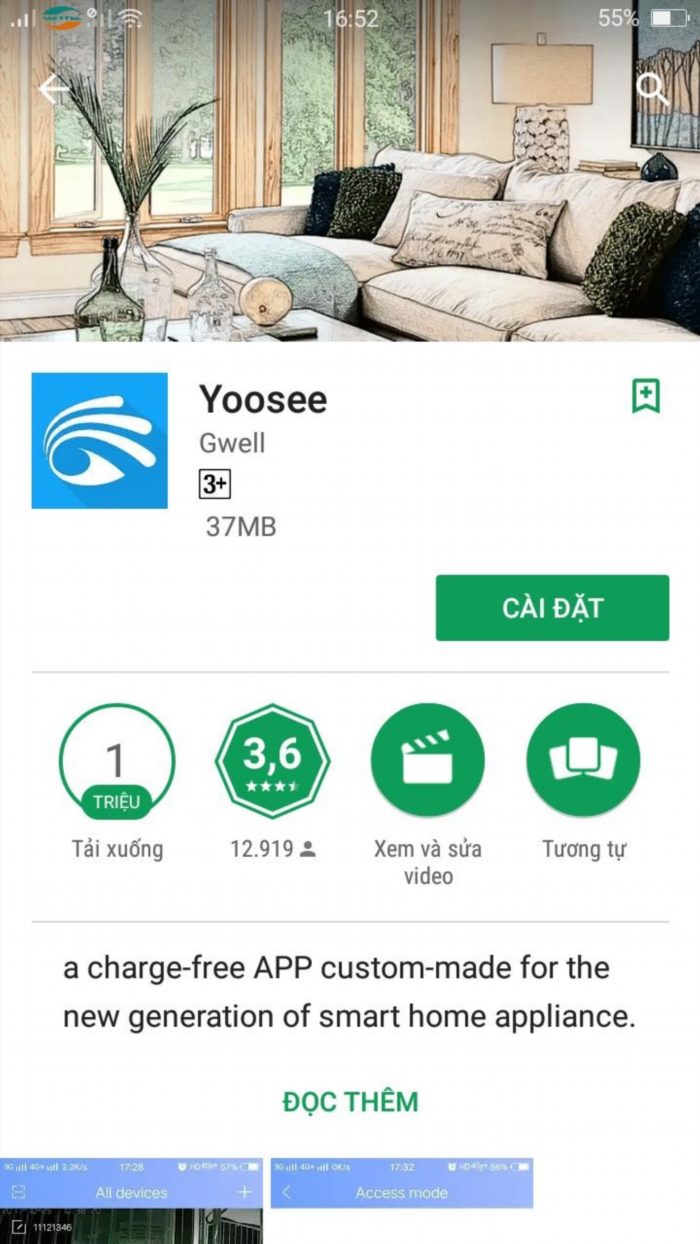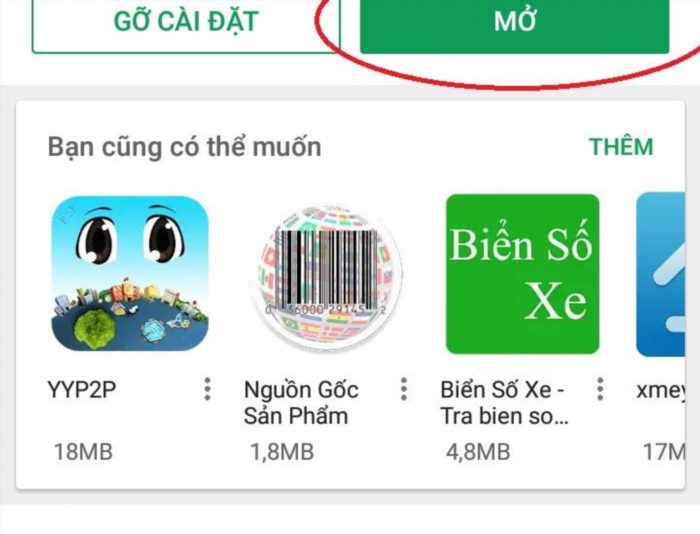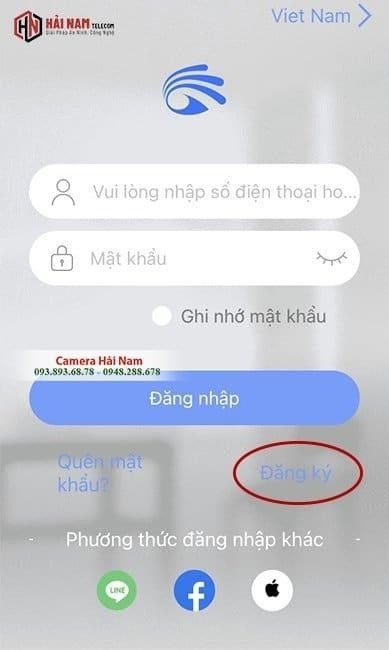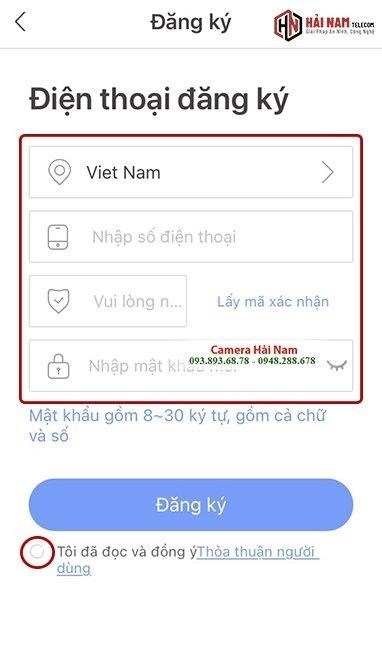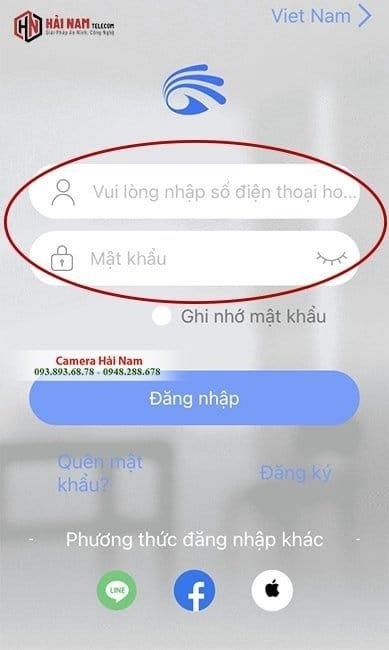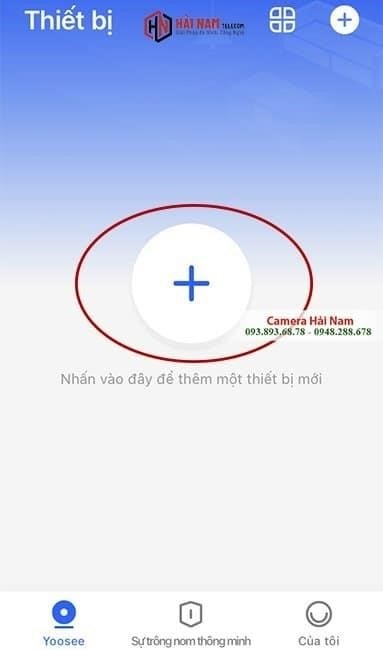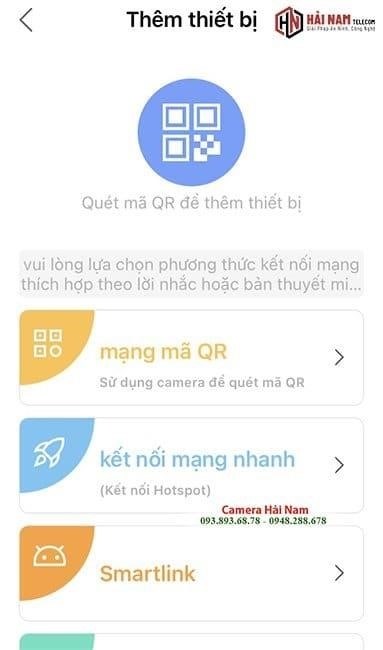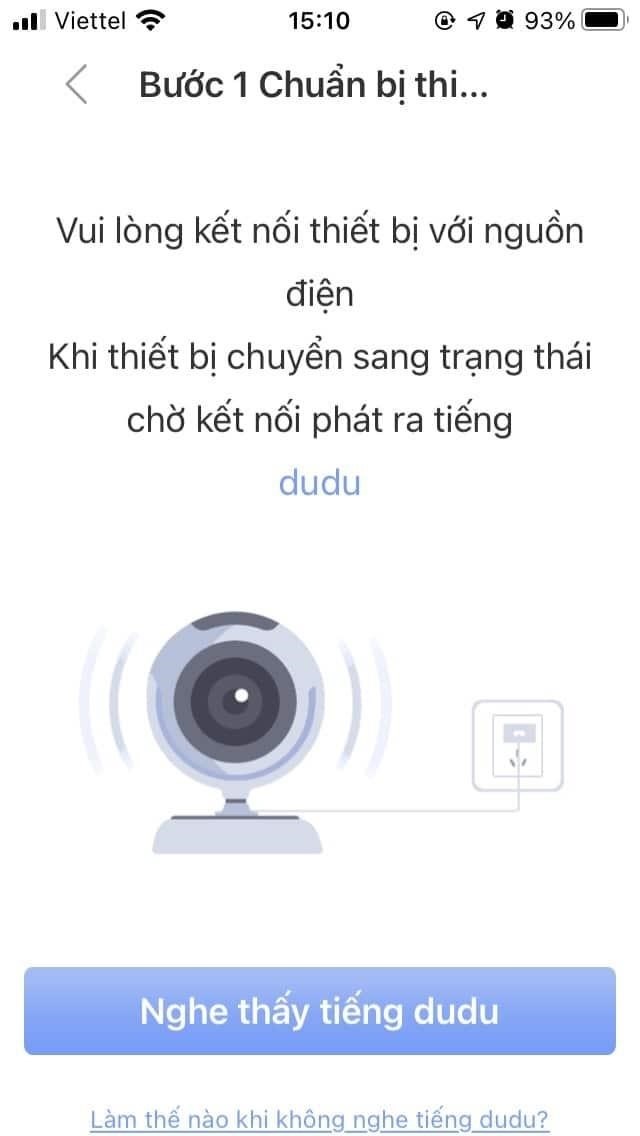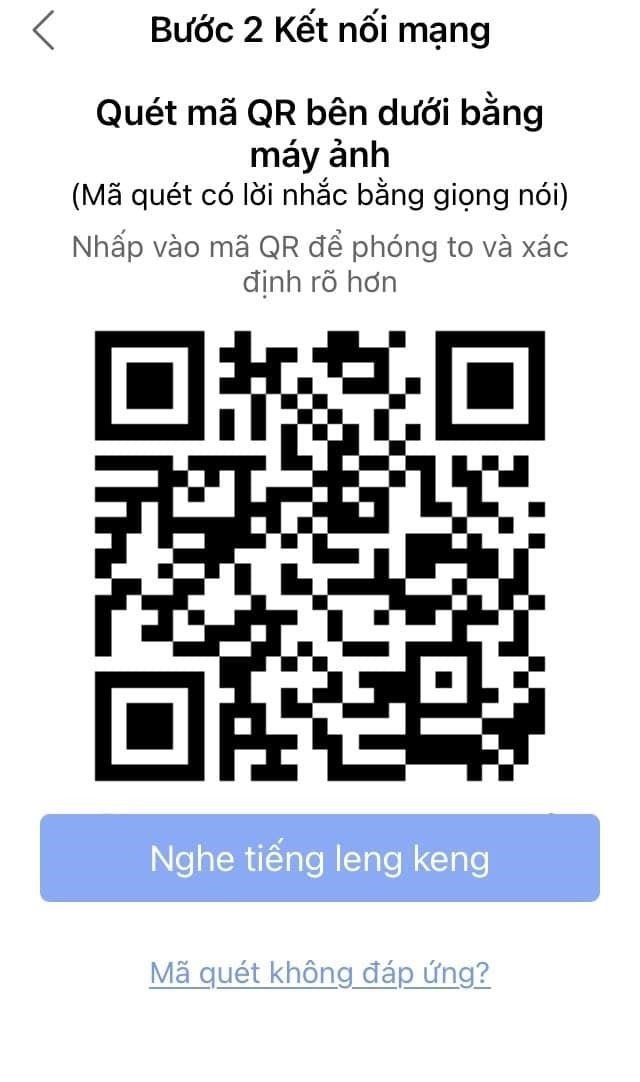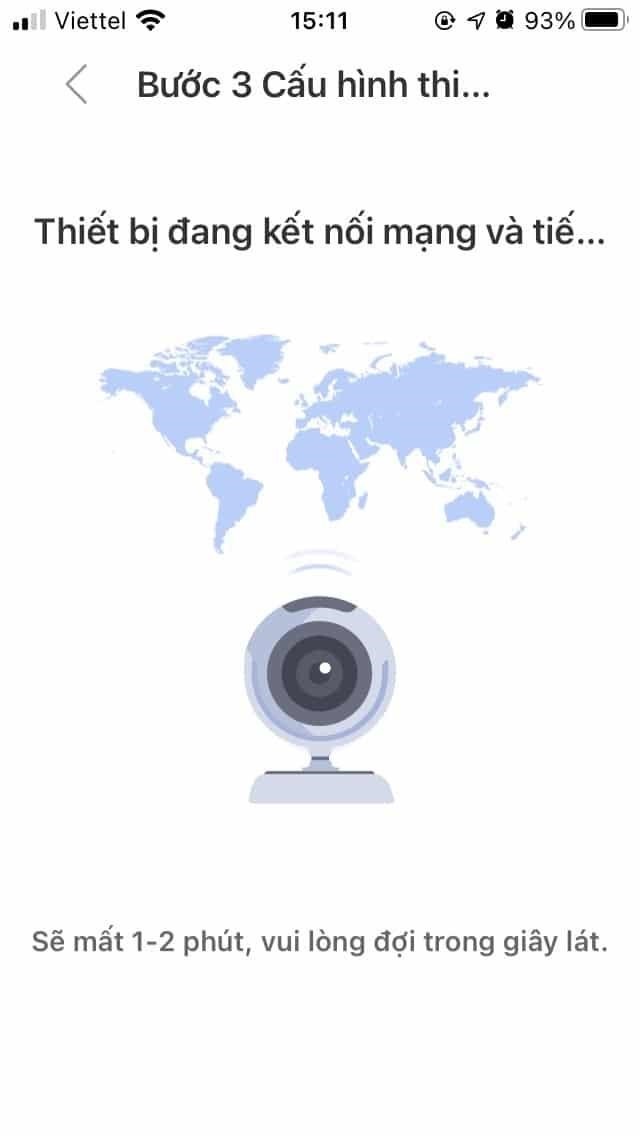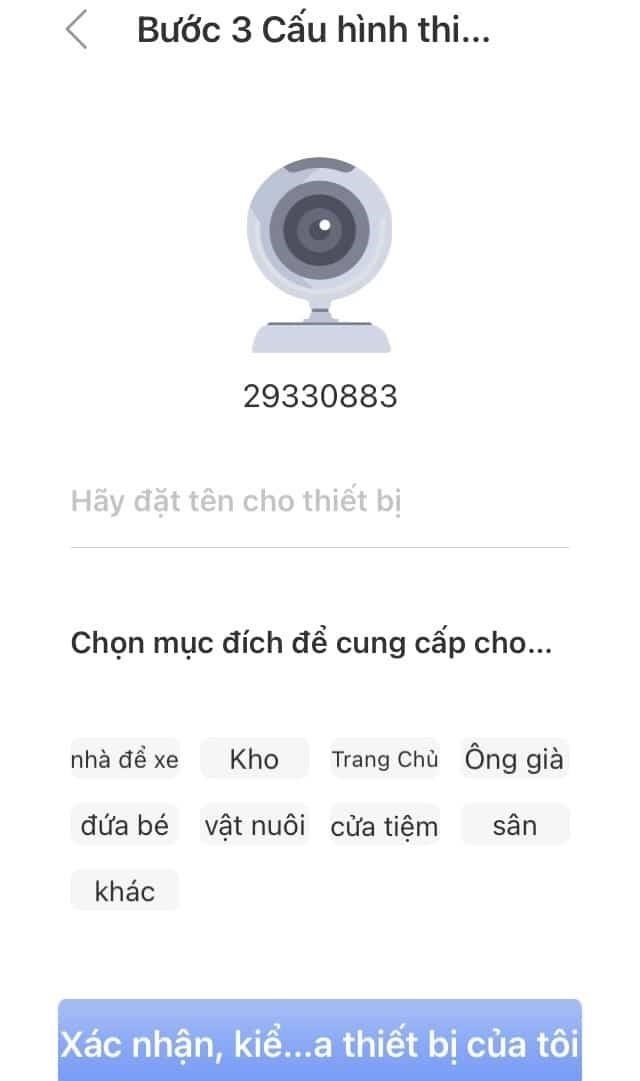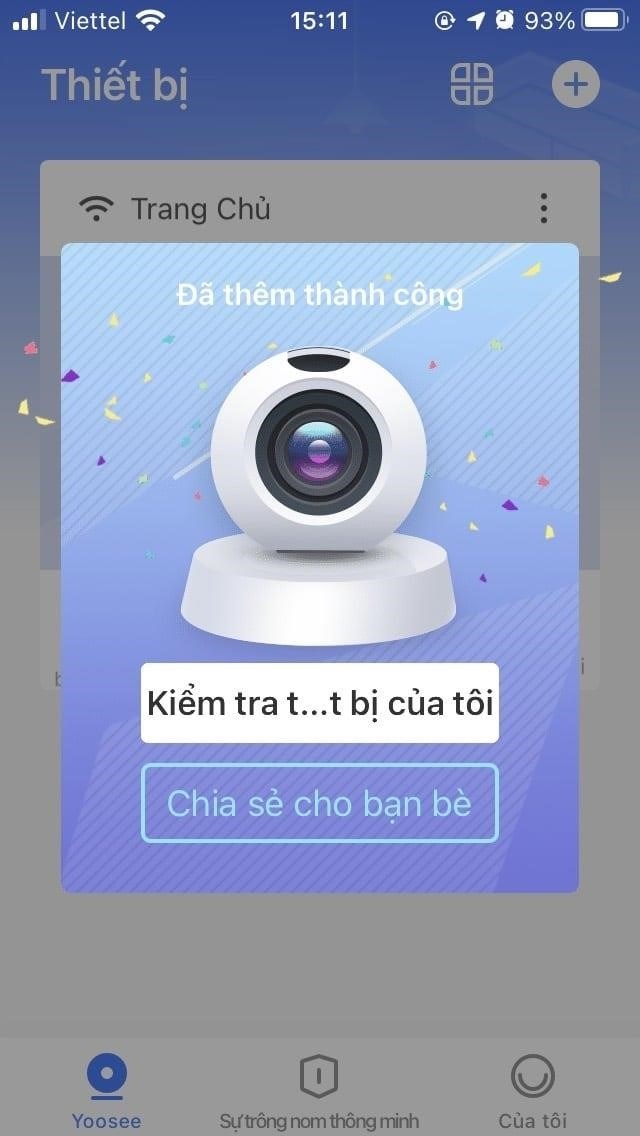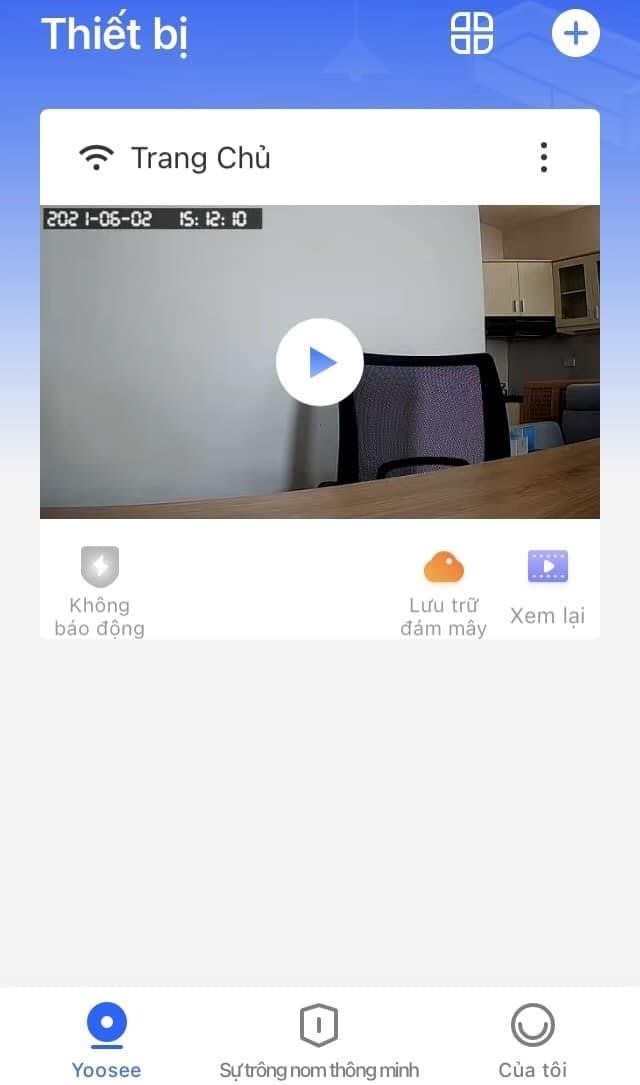Cách Cài Đặt Camera Yoosee trên điện thoại Samsung, IPhone
Việc cài đặt camera Yoosee trên điện thoại chỉ mất khoảng 2 phút nhưng sẽ mang lại cho bạn một giải pháp giám sát tuyệt vời. Bạn có thể dễ dàng giám sát và điều khiển camera ngay trên điện thoại mọi lúc, mọi nơi. Với tính năng giám sát đa dạng được tích hợp trong camera Yoosee, bạn có thể tận dụng tối đa các tính năng trên chiếc camera wifi giá rẻ này khi biết cách cài đặt camera trên điện thoại.
Cách cài đặt camera Yoosee trên điện thoại Samsung và iPhone tương đối giống nhau và rất dễ dàng. Tuy nhiên, nhiều khách hàng vẫn không biết làm thế nào để cài đặt camera IP Wifi Yoosee vì chưa từng sử dụng loại camera không dây này. Hôm nay, Hải Nam muốn chia sẻ hướng dẫn cài đặt chi tiết cho việc lắp đặt camera Yoosee ngoài trời và trong nhà trên điện thoại Samsung và iPhone. Chúng tôi tin rằng sau khi đọc xong bài viết này, bạn có thể tự cài đặt và lắp đặt camera Yoosee thành công 100% mà không cần sự trợ giúp từ chuyên viên kỹ thuật.
Liên hệ Hải Nam – Cung cấp camera quan sát, camera giám sát chất lượng, giá thấp: 1900.63.64.39.
Nếu bạn đang tự hỏi một số câu hỏi dưới đây thì đừng bỏ qua bài viết này nhé!
Các Bước Hướng Dẫn Cài Đặt Camera Yoosee trên điện thoại Android, IOS
Để bắt đầu quá trình cài đặt Camera Wifi Yoosee, trước tiên bạn cần cắm nguồn điện cho camera để khởi động và thực hiện các bước cài đặt camera wifi không dây như sau:
Bước 1: Cắm nguồn và tải ứng dụng Yoosee
Sau khi kết nối điện cho camera, bạn có thể tải ứng dụng camera Yoosee trên điện thoại sử dụng hệ điều hành Android hoặc IOS.
Cách tìm App Yoosee:- Nhấn vào ô tìm kiếm và gõ từ “Yoosee”- Chọn ứng dụng có màu xanh như bên dưới hình mô tả- Tiếp tục chọn biểu tượng có chữ cài đặt để tải ứng dụng về.
Sau khi tải xong ứng dụng camera Yoosee về máy, bạn chỉ cần nhấn vào biểu tượng “mở” hoặc ra màn hình chính của điện thoại để mở ứng dụng.
Bước 2: Đăng Ký Tài Khoản Camera Yoosee
Bước 3: Đăng nhập tài khoản camera Yoosee
Sau khi hoàn thành việc đăng ký, bạn sẽ được chuyển về màn hình đăng nhập camera. Chỉ cần điền thông tin đăng nhập mà bạn đã đăng ký trước đó, sau đó chọn biểu tượng đăng nhập để hoàn tất.
Bước 4: Thêm camera Yoosee vào ứng dụng cài đặt camera
Khi đăng nhập thành công, bạn sẽ được chuyển đến giao diện camera. Để thêm một camera mới vào ứng dụng, hãy nhấn vào biểu tượng cộng trên màn hình.
Lưu ý: Để cài đặt camera Yoosee trên điện thoại thành công 100%, điện thoại của bạn cần kết nối với mạng Wifi 2.4GHz, vì camera Yoosee chỉ hỗ trợ kết nối mạng wifi 2.4GHz.
Bước 5: Cài đặt mạng wifi cho camera Yoosee
Sau khi quét thành công mã, bạn tiến hành điền mật khẩu wifi của nhà vào ô trống và nhấn Tiếp tục.
Bước 6: Cấu hình cho camera Yoosee trên điện thoại
Bước 7: Xem camera trên điện thoại
Sau khi hoàn tất việc cài đặt camera thành công, bạn sẽ được chuyển đến giao diện ứng dụng Yoosee như sau. Chỉ cần nhấn vào khung hình, bạn có thể giám sát và điều chỉnh camera ngay lập tức.
Đã hướng dẫn thành công cách cài đặt camera Yoosee trên Smartphone. Ngoài ra, bạn cũng có thể xem Video hướng dẫn cài đặt camera Yoosee trên điện thoại IPhone dưới đây nhé!
Hướng Dẫn Cách Cài Đặt Lại Camera Yoosee trên điện thoại
Cài đặt lại camera Yoosee rất dễ dàng. Bạn chỉ cần nhấp vào biểu tượng 3 chấm ở góc phải và chọn “Cài đặt”. Sau đó, chọn “Gỡ thiết bị” trong ứng dụng xem camera và nhấn giữ nút Reset phía sau camera. Tiếp theo, bạn chỉ cần làm theo các bước trên điện thoại để cài đặt lại camera Yoosee.
Chúc các bạn thành đạt!
Tổng đài hỗ trợ liên hệ: một chín không không. Sáu ba. Sáu bốn. Ba chín.